Bagaimana cara mengaktifkan Bluetooth di laptop saya?
Untuk memulainya, hampir setiap laptop memiliki modul Bluetooth built-in. Bahkan tidak pada model terbaru. Ini berarti Bluetooth di laptop harus berfungsi tanpa memasang perangkat tambahan. Saya akan memperkenalkan adaptor USB yang diperlukan untuk komputer desktop. Karena tidak ada modul built-in di sana. Meskipun, beberapa motherboard sudah memiliki Bluetooth bawaan.
Pada artikel kali ini, saya akan mencoba menunjukkan secara detail bagaimana cara mengaktifkan Bluetooth di laptop. Bagaimana melakukan ini di Windows 10, Windows 8 (8.1) dan Windows 7. Saya juga akan menunjukkan cara mengkonfigurasi modul nirkabel dan menghubungkan perangkat yang berbeda ke laptop. Saya memiliki mouse dan headphone nirkabel yang terhubung ke laptop saya melalui Bluetooth. Sangat nyaman. Anda juga dapat menghubungkan, misalnya, speaker nirkabel, keyboard, ponsel, dll.
Semua yang diperlukan agar Bluetooth berfungsi di laptop adalah driver yang diinstal. Driver harus diunduh dan diinstal dari situs web resmi pabrikan laptop. Untuk model Anda dan sistem Windows yang diinstal. Tetapi jangan terburu-buru untuk pergi ke situs web pabrikan dan mengunduh driver. Sangat mungkin bahwa Anda sudah menginstal semuanya dan berfungsi. Terutama jika Anda menginstal Windows 10. Sebagai aturan, itu menginstal driver yang diperlukan dengan sendirinya. Kemudian Anda hanya perlu mengaktifkan Bluetooth di pengaturan laptop dan Anda dapat menggunakannya.
Di mana saya dapat menemukan Bluetooth di laptop saya dan bagaimana cara menyalakannya?
Kemungkinan besar, Anda sudah memasukkan semuanya dan semuanya berfungsi. Terlepas dari Windows yang diinstal, jika driver Bluetooth diinstal, akan ada ikon "Perangkat Bluetooth" berwarna biru di bilah notifikasi. Ini berarti sudah dihidupkan dan siap digunakan. Periksa laptop Anda. Dalam kasus yang jarang terjadi, ikon ini mungkin dinonaktifkan di pengaturan.
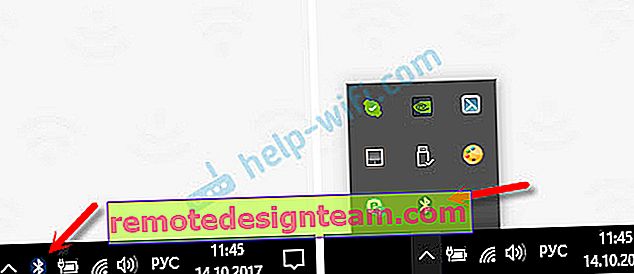
Dengan mengklik ikon ini, Anda dapat melakukan berbagai operasi: menambahkan perangkat, menampilkan perangkat yang terhubung, menerima / mengirim file, mengkonfigurasi adaptor itu sendiri, dll.

Jika Anda tidak memiliki ikon seperti itu, maka ada tiga opsi:
- Bluetooth dinonaktifkan di laptop dan perlu diaktifkan.
- Menghapus ikon BT itu sendiri dari bilah notifikasi.
- Atau driver yang diperlukan tidak diinstal.
Mari coba aktifkan.
BT di Windows 10
Cara termudah adalah dengan membuka pusat notifikasi dan mengklik tombol yang sesuai.

Atau buka parameter, lalu ke bagian "Perangkat", dan di tab "Bluetooth dan perangkat lain", aktifkan modul dengan penggeser.
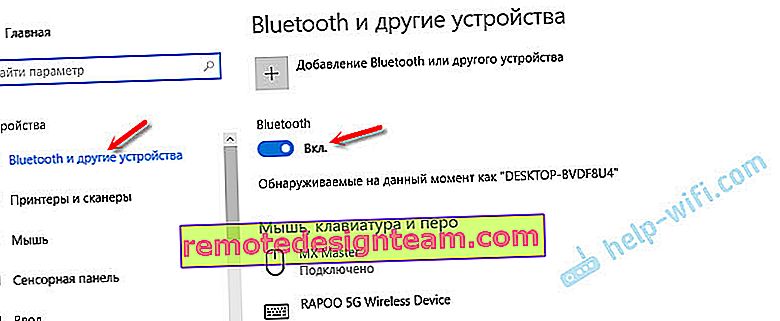
Untuk Windows 10, saya menulis artikel terpisah: cara mengaktifkan dan mengkonfigurasi Bluetooth di laptop dengan Windows 10. Setelah itu, ikon akan muncul di bilah notifikasi, seperti yang saya tunjukkan di atas.
Bagaimana cara menghubungkan perangkat?
Klik "Tambahkan Bluetooth atau perangkat lain" dan pilih item yang sesuai di jendela berikutnya.
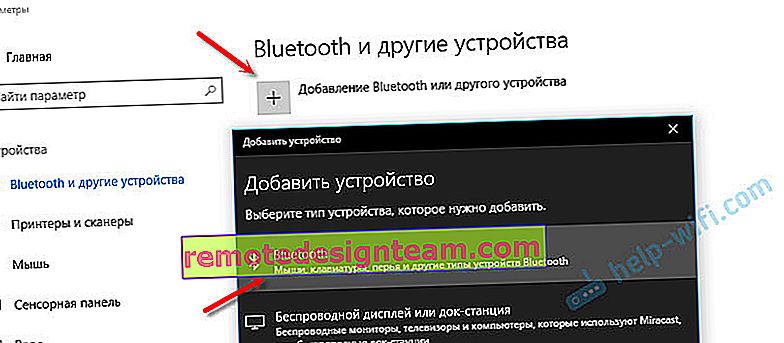
Jika perangkat Anda dihidupkan dan dapat dicari, itu akan muncul di daftar perangkat yang tersedia untuk koneksi. Kami memilihnya dan menghubungkannya ke laptop. Anda dapat melihat contoh menghubungkan headphone Bluetooth.
Nyalakan Bluetooth di laptop dengan Windows 8 dan 8.1
Buka panel samping (Anda dapat menggunakan tombol Windows + pintasan keyboard C) dan pilih "Opsi". Kemudian klik "Ubah pengaturan komputer". Buka bagian "Bluetooth" dan nyalakan modul dengan sakelar.
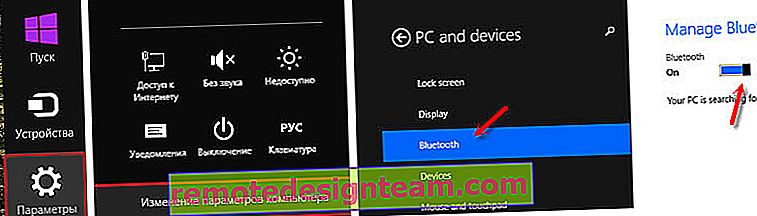
Windows akan mulai mencari perangkat yang tersedia untuk dihubungkan.
Ikon akan muncul di bilah notifikasi, di mana Anda dapat mengelola koneksi.
Bagaimana cara mengaktifkan Bluetooth di Windows 7?
Jika tidak ada ikon biru di bilah notifikasi, pergi ke "Jaringan dan Pusat Berbagi" - "Ubah pengaturan adaptor" dan lihat apakah ada adaptor "Koneksi Jaringan Bluetooth" di sana. Jika tidak, maka instal driver untuk model laptop Anda, atau periksa adaptor di device manager (tentang ini di artikel di bawah). Dan jika ada, lihat apakah sudah dihidupkan. Ini mungkin perlu dinyalakan di laptop.

Bagaimana cara menghubungkan perangkat?
Klik ikon "Bluetooth" dan pilih "Tambahkan perangkat ..."
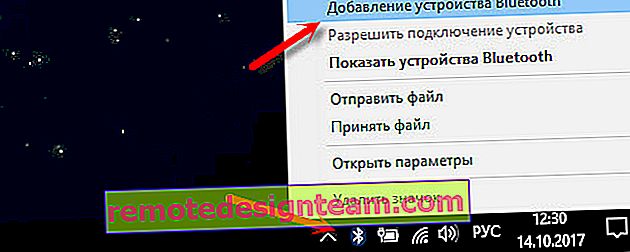
Jendela baru akan terbuka untuk menghubungkan perangkat Anda dengan mengikuti instruksi.
Atau buka "Control Panel", di bagian "Devices and Printers". Dan klik pada tombol "Add Device". Anda juga dapat membuka properti "Bluetooth Adapter" dan mengaktifkan tampilan ikon di area notifikasi. Ini akan mempermudah menghubungkan dan mengelola perangkat.
Bagaimana cara memeriksa dan mengaktifkan Bluetooth di pengelola perangkat di laptop?
Jika Anda tidak dapat menemukan Bluetooth di laptop Anda, tidak ada pengaturan, adaptor, tombol, ikon, dll., Kemungkinan besar driver yang diperlukan tidak diinstal. Anda perlu pergi ke pengelola perangkat dan memeriksanya. Atau mungkin Anda hanya perlu menggunakan adaptor BT.
Buka Device Manager. Anda dapat mengklik kanan pada "My Computer" dan memilih "Properties." Di jendela baru, buka "Device Manager". Atau tekan kombinasi tombol Win + R dan jalankan perintah devmgmt.msc .
Di sana Anda akan melihat bagian "Bluetooth" (di Windows 7 mungkin disebut berbeda), di mana modul itu sendiri akan (namanya mungkin juga berbeda). Di laptop saya seperti ini:
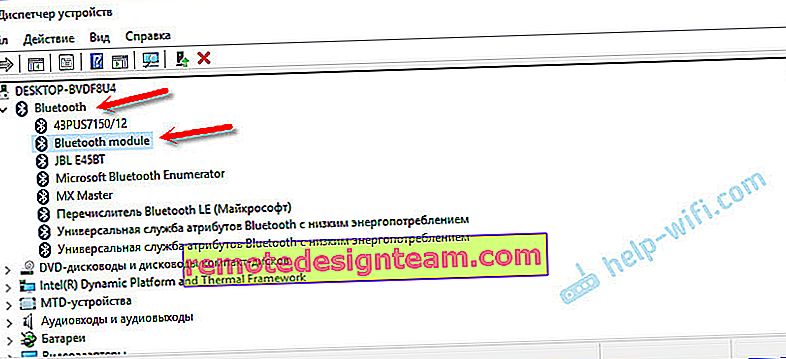
Jika ya, tetapi dengan "panah" (ikon di sebelah adaptor), maka klik kanan padanya dan pilih "Aktifkan".
Mungkin Anda tidak memiliki sesuatu yang mirip dengan Bluetooth di pengelola perangkat Anda. Dalam hal ini, Anda perlu mengunduh dan menginstal driver.
Kunjungi situs web resmi pabrikan laptop Anda. Temukan model Anda melalui pencarian (atau menu), dan di "Support", "Downloads", dll., Unduh driver untuk modul Bluetooth. Instal, reboot laptop Anda, dan setelah itu semuanya akan berfungsi.









